هل تريد استخدام إصدار سابق من متصفح Google Chrome؟ سنوضح لك كيفية الرجوع إلى إصدار سابق من Chrome على جهاز سطح المكتب أو الهاتف المحمول.
يعمل Google Chrome بشكل أفضل عندما يكون محدثًا. وبغض النظر عن الميزات الجديدة، يكون هذا هو الوقت الأكثر استقرارًا، مع وجود عدد أقل من الأخطاء ومواطن الخلل ومشكلات الأداء التي تعيق الأداء. لديك أيضًا عدد أقل من التهديدات الأمنية والخصوصية للتعامل معها.
ومع ذلك، في حالات نادرة، يمكن للتحديثات الجديدة أن تؤدي إلى تعطيل Google Chrome وإيقافه عن العمل بشكل صحيح. ومن المنطقي الرجوع إلى إصدار أقدم من المتصفح عند حدوث ذلك.
قد يكون الرجوع إلى إصدار أقدم من متصفح Chrome أمرًا معقدًا، ويرجع ذلك أساسًا إلى قدرته على إجراء التحديثات التلقائية. إليك ما يجب عليك فعله لتثبيت إصدار سابق من Chrome على أجهزة الكمبيوتر الشخصية وأجهزة Mac وAndroid.
ملاحظة: يعد استخدام إصدار قديم من Google Chrome لفترات طويلة فكرة سيئة بسبب وجود ثغرات أمنية محتملة. قم بالترقية إلى الإصدار الأحدث في أقرب وقت ممكن.
كيفية الرجوع إلى إصدار سابق من Chrome على نظامي التشغيل Windows وMac
قبل الرجوع إلى إصدار سابق من متصفح الويب Chrome في نظامي التشغيل Windows وmacOS، يجب عليك إجراء نسخ احتياطي لبيانات Chrome (مثل الإشارات المرجعية وكلمات المرور) إذا كنت تريد استعادتها. أفضل طريقة للقيام بذلك هي مزامنة البيانات مع حساب Google.
بعد الانتهاء من ذلك، يمكنك البدء في الرجوع إلى إصدار سابق من Chrome. تتكون العملية من أربعة أجزاء؛ إلغاء تثبيت Chrome، وإزالة ملفات البرامج المتبقية، وإعادة تثبيت Chrome، وتعطيل إمكانيات التحديث التلقائي للمتصفح.
قم بإلغاء تثبيت Chrome على جهاز الكمبيوتر أو جهاز Mac
ابدأ بإلغاء تثبيت الإصدار الحالي من Chrome من جهاز الكمبيوتر لديك.
في نظام التشغيل Windows:
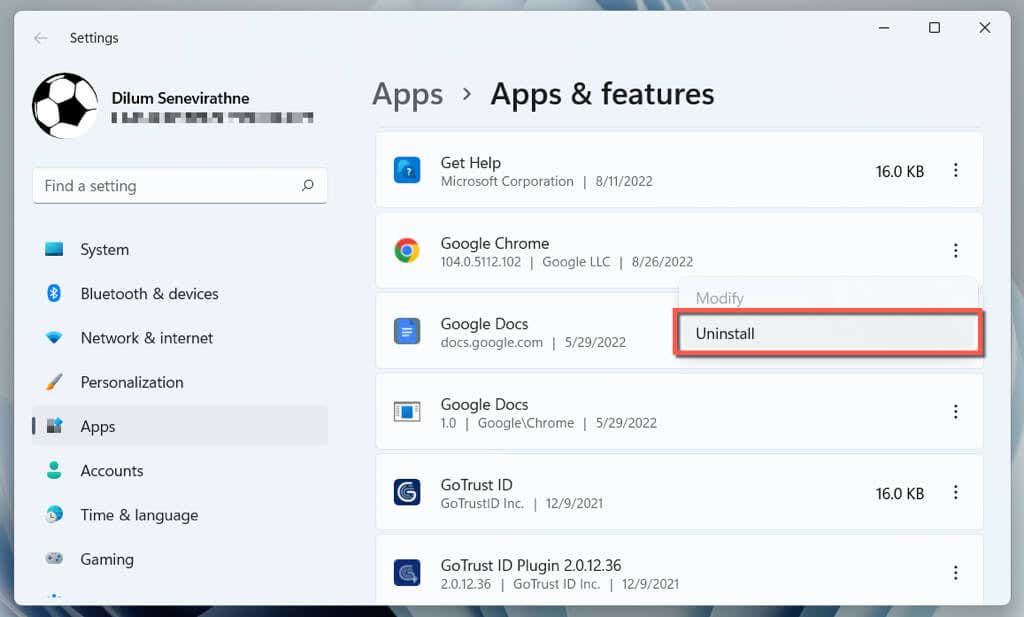
على نظام التشغيل Mac:
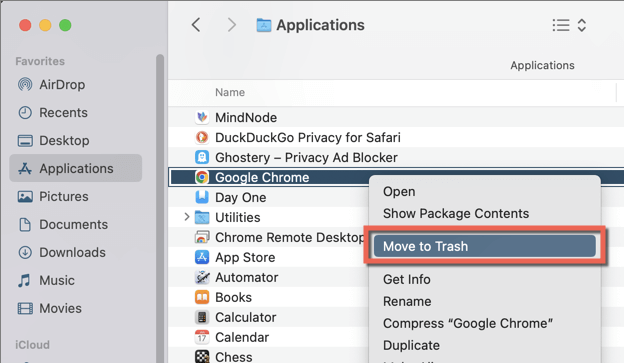
حذف/نسخ بيانات Chrome المتبقية احتياطيًا.
يجب عليك المتابعة من خلال تحديد موقع المجلد الذي يحتوي على بيانات Chrome المتبقية.
في نظام التشغيل Windows:
على نظام التشغيل Mac:
في الدليل الذي يظهر، احذف المجلد المسمى Chrome. أو أعد تسميته إلى Chrome.oldإذا لم تتمكن من مزامنة بيانات التصفح عبر الإنترنت وترغب في الاحتفاظ بنسخة احتياطية من الإشارات المرجعية وكلمات المرور الخاصة بك.
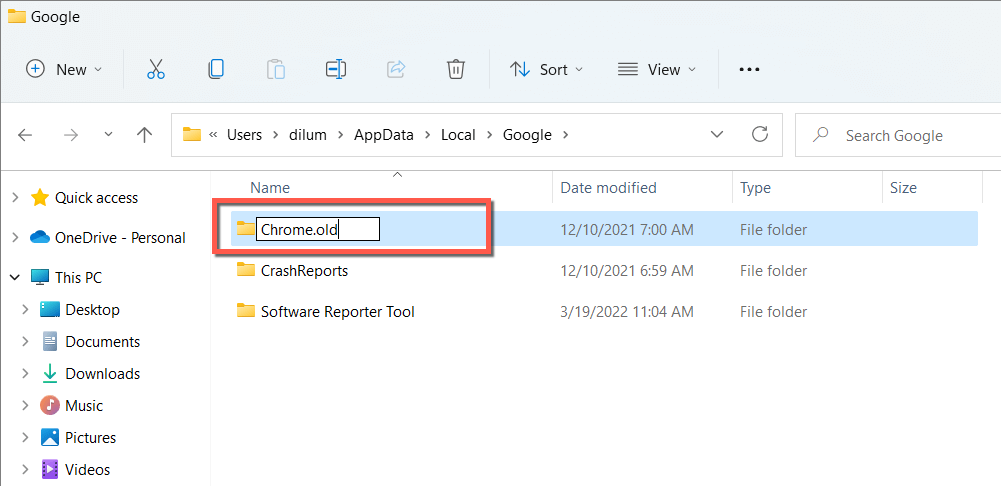
تثبيت إصدار قديم من Chrome
لا توفر Google تنزيلات رسمية لإصدارات Chrome السابقة، لذا يجب عليك الاعتماد على مصادر خارجية مثل FileHippo (إليك روابط إلى نظام تشغيل FileHippo لنظام التشغيل Windows أو صفحات تنزيل Mac لمتصفح Chrome ) و<ق>3. استخدم Microsoft Edge، أو Safari، أو متصفح آخر لإجراء التنزيل.
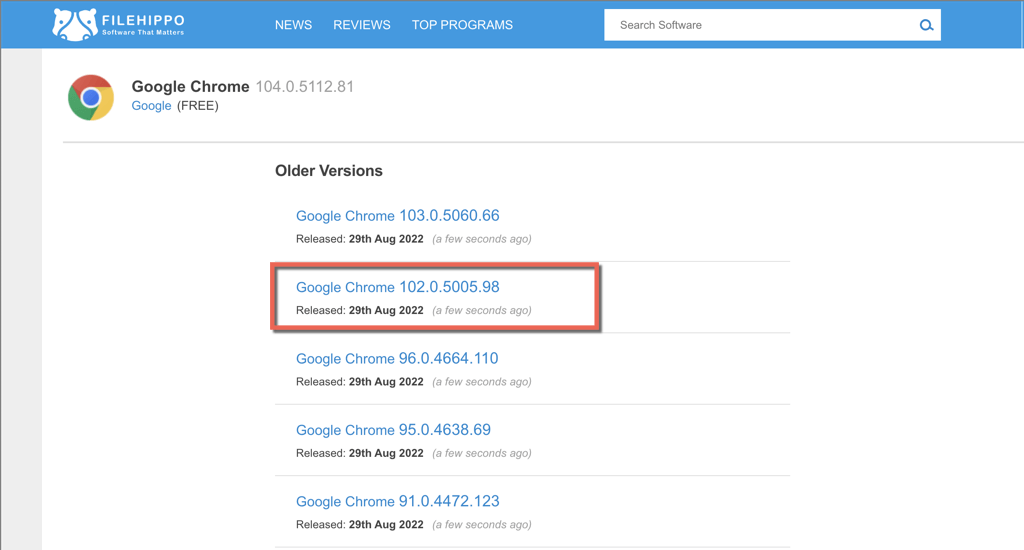
تحذير: ننصح بشدة بعدم الرجوع إلى إصدار المتصفح الأقدم الذي يحتوي على تفاعلات متعددة نظرًا لأن تلك التفاعلات تميل إلى احتواء ثغرات أمنية يمكن أن تعرض خصوصيتك وأمانك للخطر.
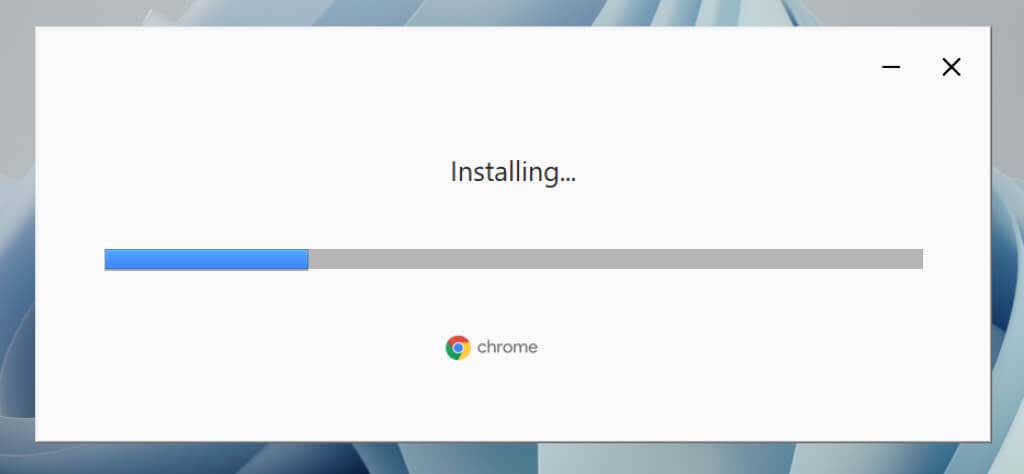
بعد تنزيل إصدار قديم من Google Chrome، افصل جهاز الكمبيوتر أو جهاز Mac الخاص بك عن الإنترنت وقم بتشغيل مثبت Chrome المستقل لتثبيت المتصفح. إذا تم تشغيل المتصفح تلقائيًا، قم بإنهاء تشغيله قبل المتابعة.
إيقاف التحديث التلقائي لمتصفح Chrome
تتضمن الخطوة التالية منع Google Chrome من التحديث التلقائي لنفسه.
في نظام التشغيل Windows:
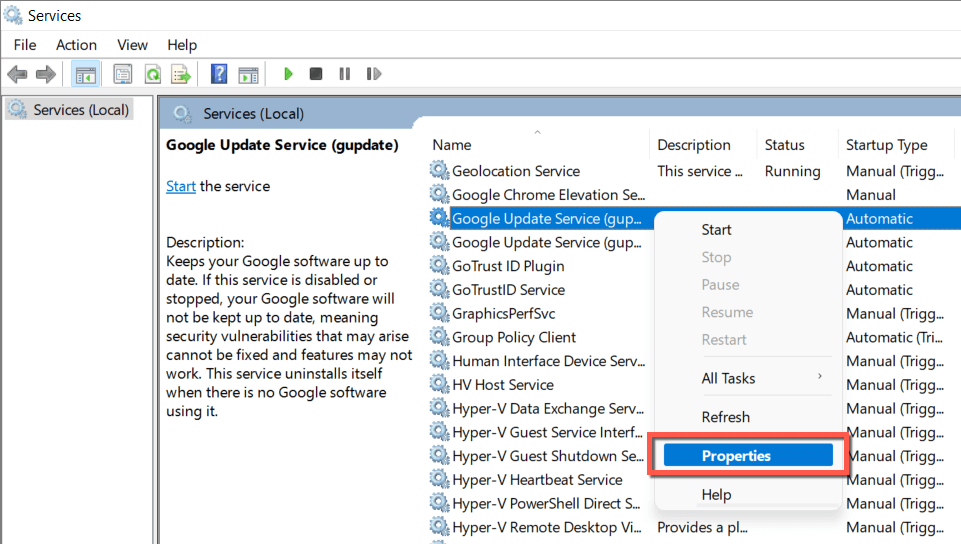
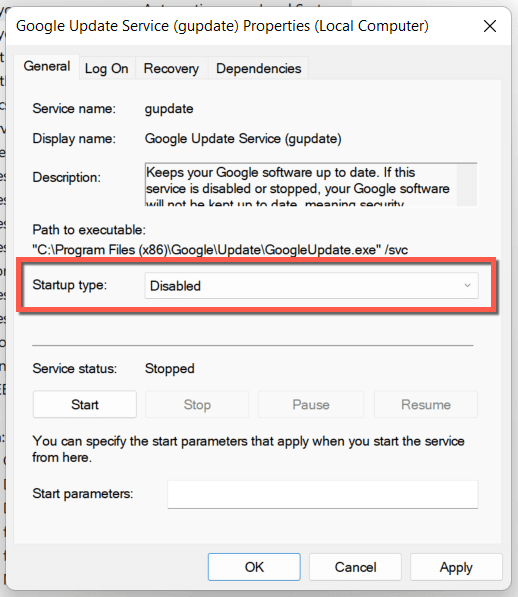
على نظام التشغيل Mac:
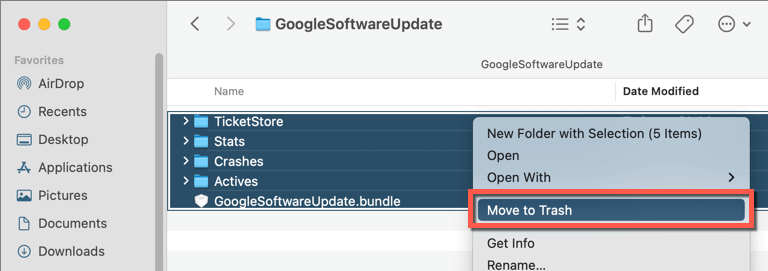
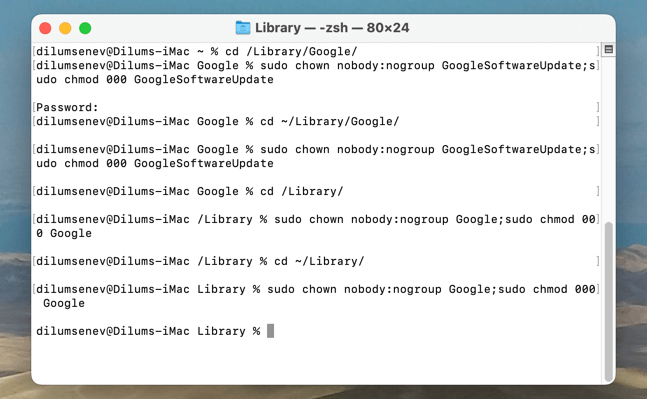
افتح وسجّل الدخول إلى Chrome
يمكنك الآن فتح الإصدار الأقدم من Google Chrome وتسجيل الدخول باستخدام حساب Google الخاص بك لمزامنة بيانات التصفح الخاصة بك. إذا لم تقم بذلك ولكن لديك نسخة احتياطية من مجلد Chrome، فانسخ والصق الإشارات المرجعية، وبيانات تسجيل الدخول، وتسجيل الدخول ملفات يومية البياناتمن المجلد الفرعي الافتراضيإلى نفس الموقع داخل مجلد Chromeالجديد.
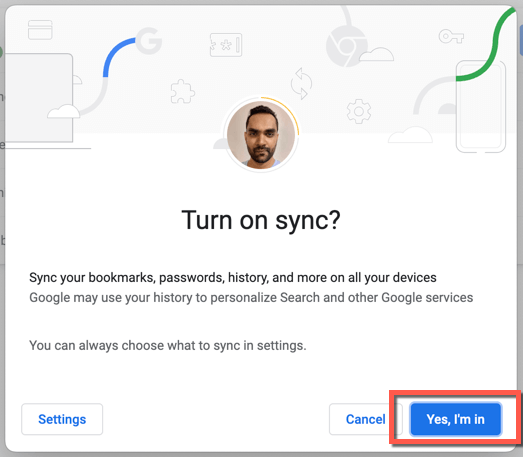
تحديث Chrome إلى إصدار جديد
نظرًا لأنك قمت بتعطيل وظائف التحديث التلقائي في Chrome، فلن يتم تحديث نفسه إلا إذا قمت بما يلي.
في نظام التشغيل Windows:
قم بزيارة تطبيق الخدماتمرة أخرى وقم بتعيين نوع بدء التشغيللـ Google Update (gupdate)وGoogle Update (gupdatem)إلى تلقائي.
على نظام التشغيل Mac:
افتح مربع "الانتقال إلى المجلد"، وقم بزيارة الأدلة التالية، واحذف المجلد Googleبداخله:.
بعد الانتهاء من ذلك، افتح قائمةChromeوحدد مساعدة>حول Google Chromeلبدء التحديث.
كيفية الرجوع إلى إصدار سابق من Chrome على نظام التشغيل Android
يوفر Android طريقتين للرجوع إلى إصدار سابق من Google Chrome. تتضمن الطريقة الأولى إلغاء تثبيت كافة التحديثات وإعادة المتصفح إلى الإصدار الذي تم شحنه مع هاتفك. إنه أمر سريع ومباشر، ولكن لا يمكنك التحكم في الإصدار الذي تريد الرجوع إليه.
وتتضمن الطريقة الأخرى إزالة Chrome وتحميل إصدار قديم من المتصفح. نظرًا لأن Chrome هو تطبيق Android أصلي، فإن الطريقة الوحيدة لإزالته هي تشغيل سلسلة من الأوامر عبر جهاز كمبيوتر شخصي وMac.
الطريقة الأولى: إلغاء تثبيت تحديثات Chrome عبر متجر Play
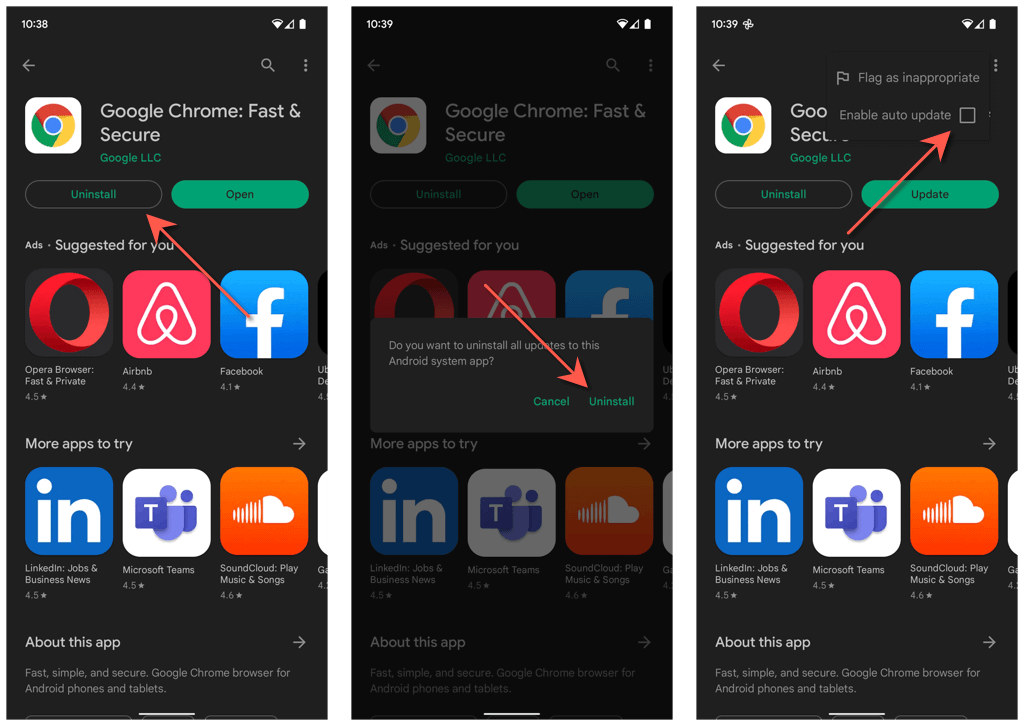
إذا كنت تريد تحديث Chrome إلى أحدث إصدار له في وقت آخر، فما عليك سوى الرجوع إلى صفحة متجر Google Chrome والنقر على تحديث.
الطريقة الثانية: إزالة الإصدار الأقدم من Chrome والتحميل الجانبي
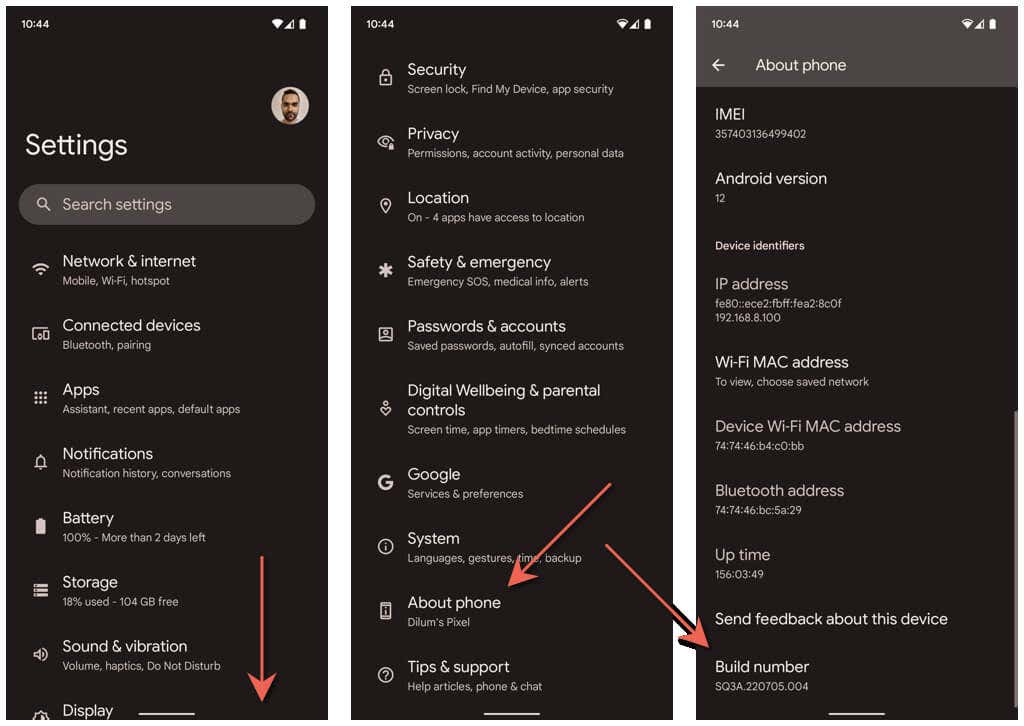
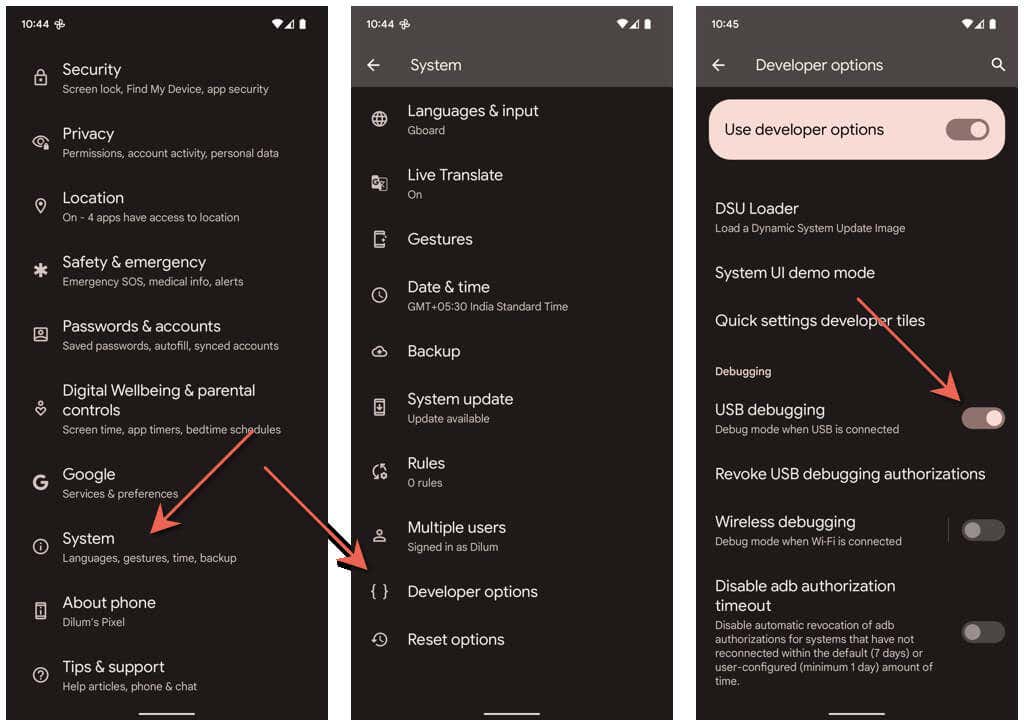
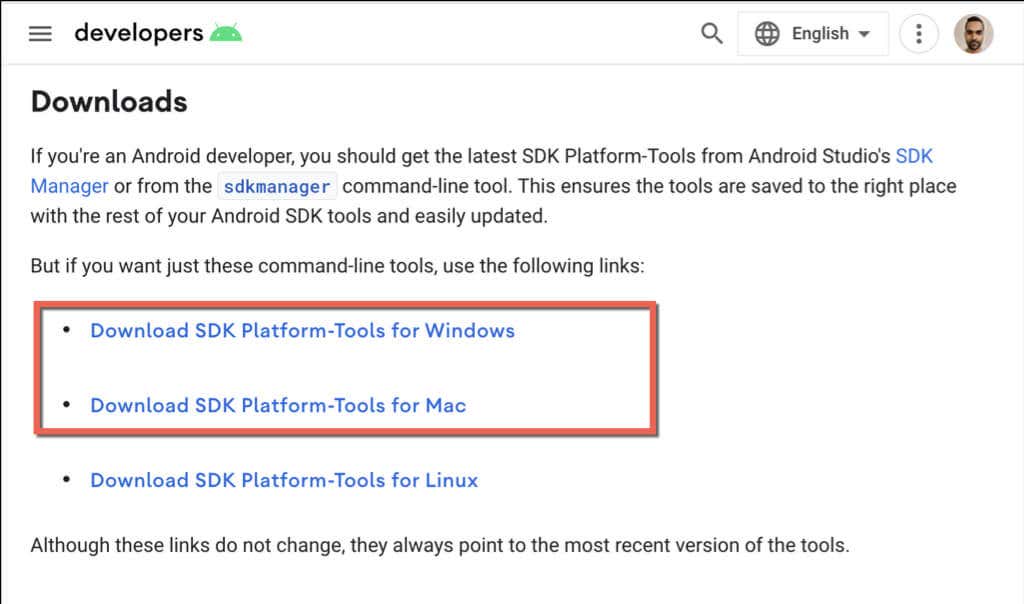
في نظام التشغيل Windows:.
افتح مجلد أدوات النظام الأساسيالمستخرج. ثم اكتب cmdفي شريط عنوان File Explorer ثم اضغط على Enter.
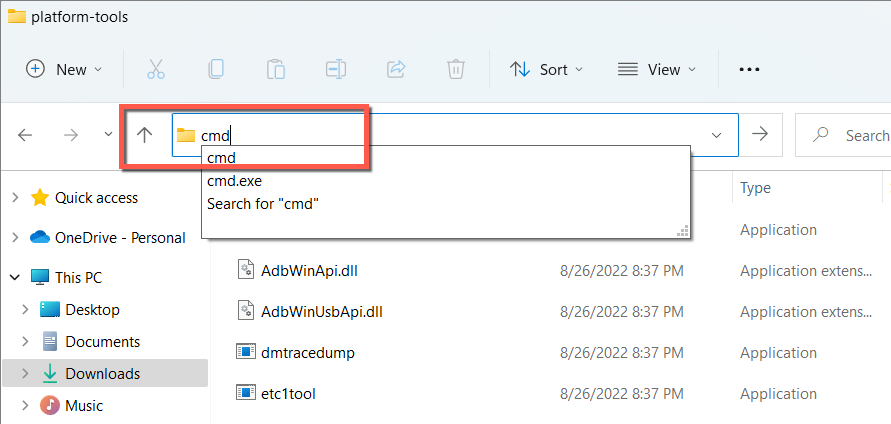
في نافذة موجه الأوامر التي تظهر، قم بتشغيل الأوامر التالية.
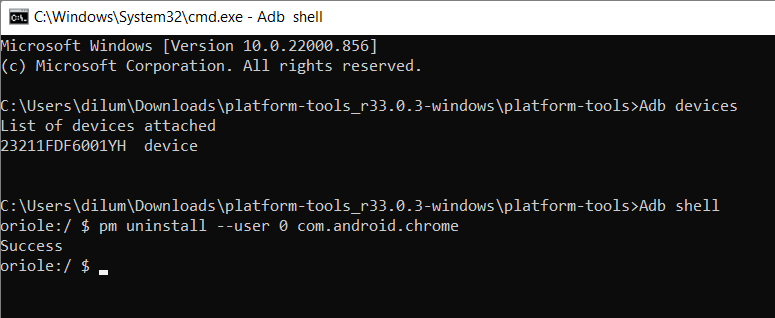
على نظام التشغيل Mac:
التحكمانقر بالماوس أو انقر بزر الماوس الأيمن على مجلد أدوات النظام الأساسيالمستخرج، وأشر إلى الخدمات، وحددفتح الوحدة الطرفية في المجلد.
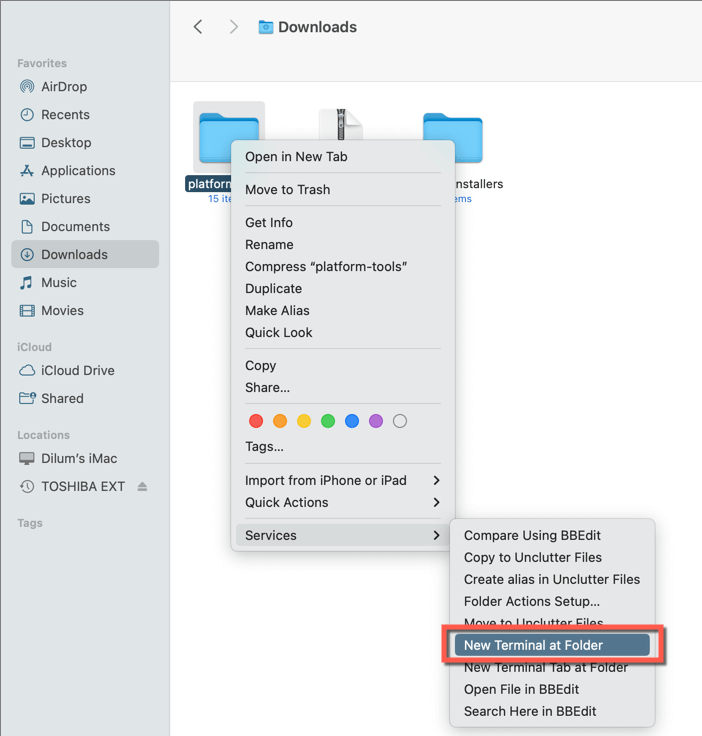
ثم قم بتشغيل الأوامر التالية:
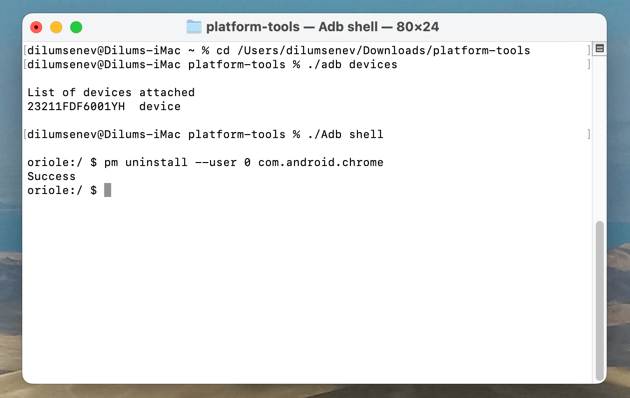
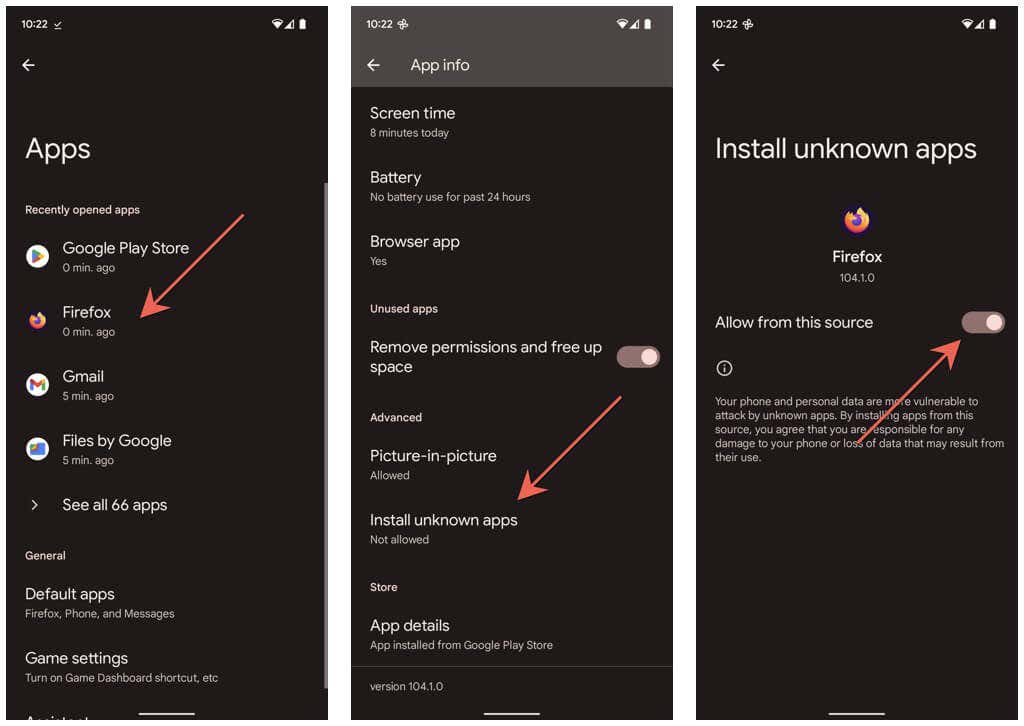
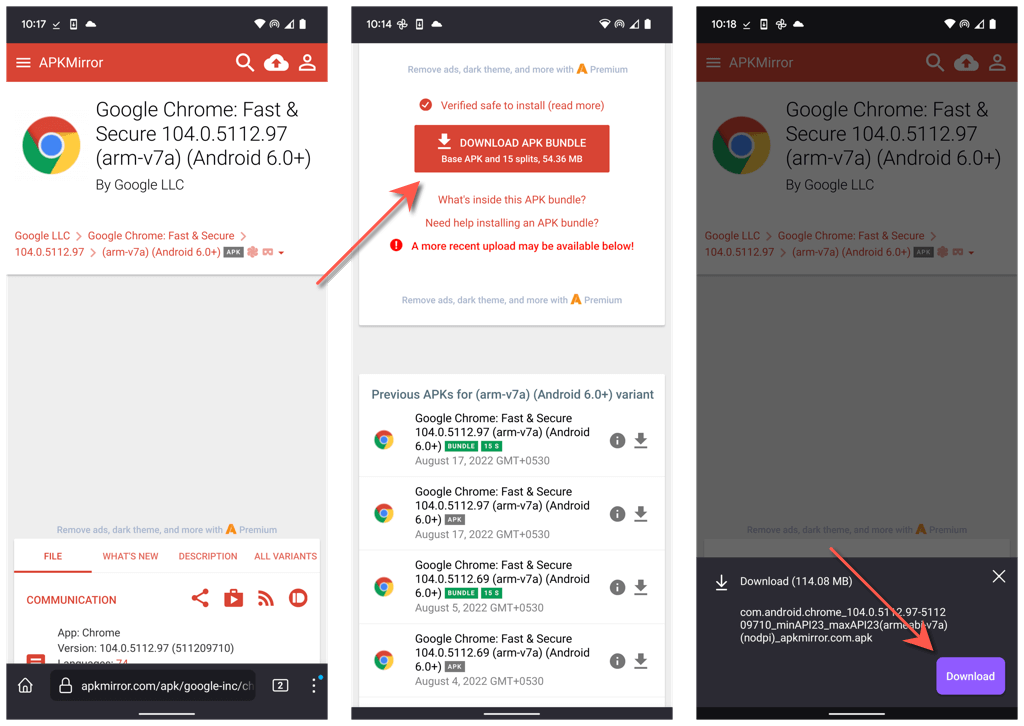
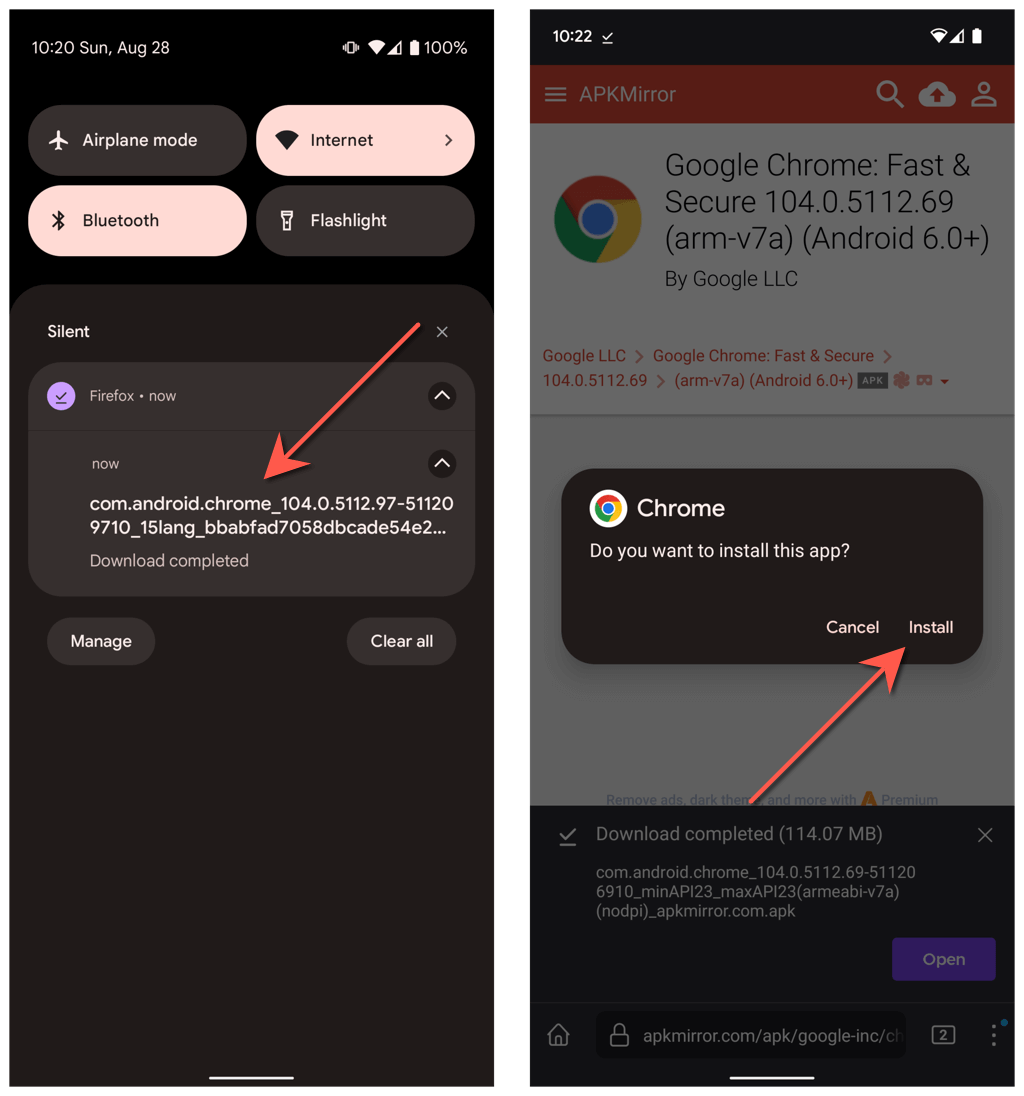
إذا كنت بحاجة إلى الرجوع مرة أخرى إلى الإصدار الأحدث من Chrome، فقم بإلغاء تثبيت النسخة التي تم تحميلها من الجانب وتثبيت Chrome عبر متجر Google Play.
ماذا عن الرجوع إلى إصدار سابق من Chrome على نظام التشغيل iOS؟
على عكس Android، من المستحيل الرجوع إلى إصدار سابق من Chrome على iPhone نظرًا لأن متجر تطبيقات Apple لا يسمح لك بإزالة التحديثات الأخيرة. كما أنه لا يسمح لك بتحميل الإصدارات السابقة من Chrome.
ومع ذلك، إذا كنت استخدم جهاز iPhone مكسور الحماية ، فقد يكون من الممكن تثبيت إصدار أقدم من Chrome باستخدام أداة مثل AppStore++ من متجر السيديا.
.